LAMP significa "Linux, Apache, MariaDB y PHP", una pila de software gratuita, de código abierto y ampliamente utilizada para alojar aplicaciones web. LAMP es una colección de soluciones de software gratuito que se utilizan juntas para permitir que un servidor aloje sitios web y aplicaciones web dinámicos. Cada componente de la pila LAMP contribuye con capacidades esenciales. Linux es un sistema operativo gratuito y de código abierto, Apache es un servidor web de código abierto que procesa solicitudes y atiende páginas web, MySQL es un sistema de gestión de bases de datos relacionales de código abierto para almacenar datos de aplicaciones y PHP es un script de código abierto. lenguaje que funciona con Apache para ayudarte a crear páginas web dinámicas.
En esta publicación, explicaremos cómo instalar la pila LAMP en Oracle Linux 8.
Requisitos
- Un nuevo servidor Oracle Linux 8 en Atlantic.Net Cloud Platform
- Una contraseña de root configurada en su servidor
Paso 1:crear el servidor en la nube de Atlantic.Net
Primero, inicie sesión en su servidor en la nube de Atlantic.Net. Cree un nuevo servidor, eligiendo Oracle Linux 8 como sistema operativo con al menos 2 GB de RAM. Conéctese a su servidor en la nube a través de SSH e inicie sesión con las credenciales resaltadas en la parte superior de la página.
Una vez que haya iniciado sesión, ejecute el siguiente comando para actualizar su sistema base con los últimos paquetes disponibles.
dnf update -y
Paso 2:instale el servidor web Apache en Oracle Linux 8
dnf install httpd -y
Debería ver el siguiente resultado:
Oracle Linux 8 BaseOS Latest (x86_64) 31 MB/s | 44 MB 00:01 Oracle Linux 8 Application Stream (x86_64) 29 MB/s | 33 MB 00:01 Latest Unbreakable Enterprise Kernel Release 6 for Oracle Linux 8 (x86_64) 37 MB/s | 43 MB 00:01 Last metadata expiration check: 0:00:12 ago on Tuesday 03 May 2022 06:00:19 AM EDT. Dependencies resolved. ============================================================================================================================================== Package Architecture Version Repository Size ============================================================================================================================================== Installing: httpd x86_64 2.4.37-43.0.3.module+el8.5.0+20624+5d3b49d0.3 ol8_appstream 1.4 M Installing dependencies: apr x86_64 1.6.3-12.el8 ol8_appstream 129 k apr-util x86_64 1.6.1-6.el8 ol8_appstream 105 k httpd-filesystem noarch 2.4.37-43.0.3.module+el8.5.0+20624+5d3b49d0.3 ol8_appstream 40 k httpd-tools x86_64 2.4.37-43.0.3.module+el8.5.0+20624+5d3b49d0.3 ol8_appstream 108 k mod_http2 x86_64 1.15.7-3.module+el8.4.0+20024+b87b2deb ol8_appstream 154 k oracle-logos-httpd noarch 84.5-1.0.1.el8 ol8_baseos_latest 29 k Enabling module streams: httpd 2.4 Transaction Summary ============================================================================================================================================== Install 7 Packages Total download size: 2.0 M Installed size: 5.4 M Is this ok [y/N]:
Una vez que el servidor web Apache esté instalado, inicie el servicio Apache y habilítelo para que se inicie al reiniciar el sistema.
systemctl start httpd systemctl enable httpd
A continuación, verifique el estado de ejecución del servicio Apache usando el siguiente comando:
systemctl status httpd
Debería ver el siguiente resultado:
● httpd.service - The Apache HTTP Server
Loaded: loaded (/usr/lib/systemd/system/httpd.service; disabled; vendor preset: disabled)
Active: active (running) since Tue 2022-05-03 06:01:07 EDT; 7s ago
Docs: man:httpd.service(8)
Main PID: 1689 (httpd)
Status: "Started, listening on: port 80"
Tasks: 213 (limit: 23694)
Memory: 25.1M
CGroup: /system.slice/httpd.service
├─1689 /usr/sbin/httpd -DFOREGROUND
├─1690 /usr/sbin/httpd -DFOREGROUND
├─1691 /usr/sbin/httpd -DFOREGROUND
├─1692 /usr/sbin/httpd -DFOREGROUND
└─1693 /usr/sbin/httpd -DFOREGROUND
May 03 06:01:07 oraclelinux8 systemd[1]: Starting The Apache HTTP Server...
Luego, abra su navegador web y verifique la página de prueba de Apache usando la URL http://your-server-ip . Debería ver la página de prueba de Apache en la siguiente pantalla:
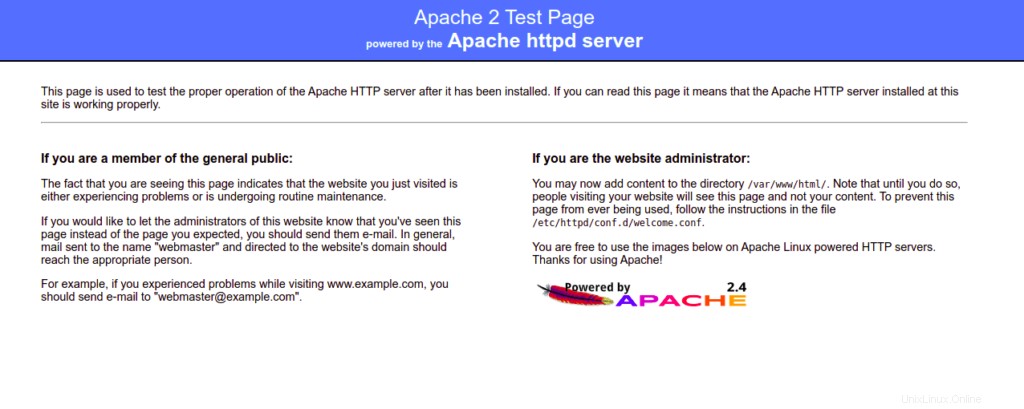
Paso 3:instale el servidor de base de datos MariaDB en Oracle Linux 8
Puede instalar el servidor MariaDB con el siguiente comando:
dnf install mariadb-server -y
Una vez que el paquete MariaDB esté instalado, inicie el servicio MariaDB y habilítelo para que se inicie al reiniciar el sistema:
systemctl start mariadb systemctl enable mariadb
Luego, verifique el estado del servicio MariaDB usando el siguiente comando:
systemctl status mariadb
A continuación, deberá ejecutar el script mysql_secure_installation para asegurar la instalación de MariaDB.
Puede ejecutarlo usando el siguiente comando:
mysql_secure_installation
Luego se le pedirá que establezca una contraseña raíz de MariaDB, elimine usuarios anónimos, no permita el inicio de sesión raíz y elimine la base de datos de prueba como se muestra a continuación:
Enter current password for root (enter for none): Set root password? [Y/n] Y New password: Re-enter new password: Remove anonymous users? [Y/n] Y Disallow root login remotely? [Y/n] Y Remove test database and access to it? [Y/n] Y Reload privilege tables now? [Y/n] Y
Paso 4:instale PHP en Oracle Linux 8
A continuación, deberá instalar PHP (preprocesador de hipertexto PHP) en su sistema. De forma predeterminada, el repositorio de Oracle Linux AppStream proporciona varias versiones de PHP.
Puede verificar todas las versiones de PHP disponibles usando el siguiente comando:
dnf module list php
Debería ver el siguiente resultado:
Last metadata expiration check: 0:02:34 ago on Tuesday 03 May 2022 06:00:19 AM EDT. Oracle Linux 8 Application Stream (x86_64) Name Stream Profiles Summary php 7.2 [d] common [d], devel, minimal PHP scripting language php 7.3 common [d], devel, minimal PHP scripting language php 7.4 common [d], devel, minimal PHP scripting language Hint: [d]efault, [e]nabled, [x]disabled, [i]nstalled
La versión predeterminada de PHP se establece en PHP 7.2. Si desea instalar la última versión de PHP 7.4, deberá restablecer los vapores de PHP predeterminados.
Ejecute el siguiente comando para restablecer el PHP predeterminado:
dnf module reset php
A continuación, habilite la versión 7.4 de PHP usando el siguiente comando:
dnf module enable php:7.4
Last metadata expiration check: 0:02:57 ago on Tuesday 03 May 2022 06:00:19 AM EDT. Dependencies resolved. ============================================================================================================================================== Package Architecture Version Repository Size ============================================================================================================================================== Enabling module streams: nginx 1.14 php 7.4 Transaction Summary ============================================================================================================================================== Is this ok [y/N]: y
Luego, instale PHP 7.4 con otras extensiones usando el siguiente comando:
dnf install php php-cli php-curl php-zip php-mysqli -y
Una vez que PHP esté instalado, verifique la versión instalada de PHP con el siguiente comando:
php -v
Debería ver el siguiente comando:
PHP 7.4.19 (cli) (built: May 4 2021 11:06:37) ( NTS ) Copyright (c) The PHP Group Zend Engine v3.4.0, Copyright (c) Zend Technologies
También puede probar la versión de PHP a través del navegador web.
Para hacerlo, cree un archivo info.php:
nano /usr/share/httpd/noindex/info.php
Agrega el siguiente código:
<?php phpinfo(); ?>
Guarde y cierre el archivo, luego reinicie el servicio Apache para aplicar los cambios:
A continuación, edite el archivo de configuración predeterminado de Apache:
nano /etc/httpd/conf.d/welcome.conf
Busque la siguiente línea:
AllowOverride None
Y reemplácelo con la siguiente línea:
AllowOverride All
A continuación, reinicie el servicio Apache para aplicar los cambios:
systemctl restart httpd
Ahora, abra su navegador web y acceda a la página info.php usando la URL http://your-server-ip/info.php . Debería ver la información de PHP en la siguiente pantalla:
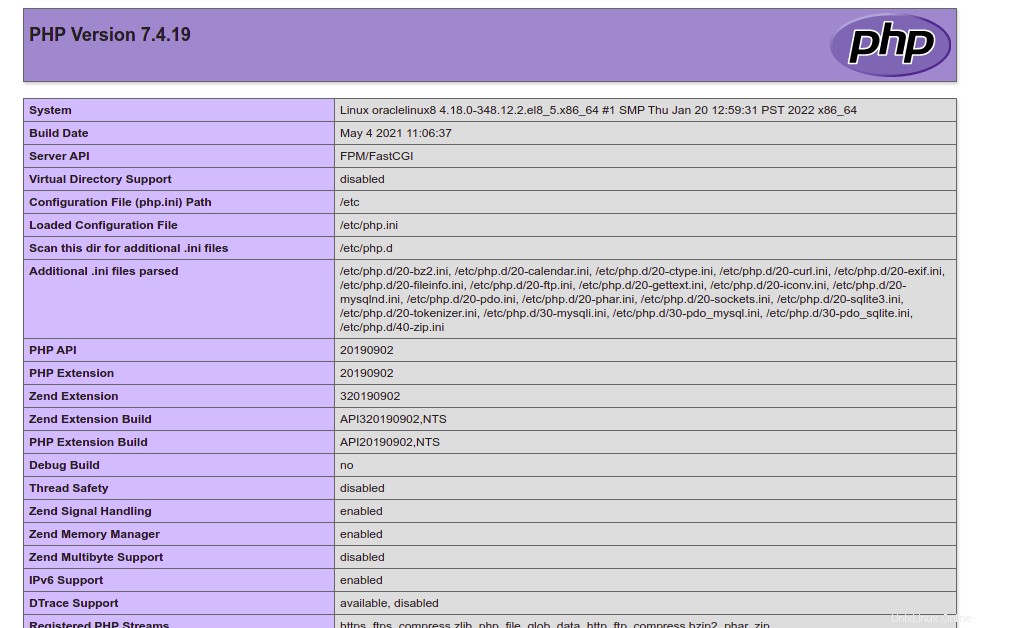
Conclusión
En la guía anterior, aprendimos cómo instalar la pila LAMP en Oracle Linux 8. Ahora puede comenzar a desarrollar una aplicación web basada en PHP y alojarla usando la pila LAMP. ¡Pruébelo en su servidor privado virtual de Atlantic.Net!